Im Gegensatz zu seinem Vorgänger Windows 8.1 gibt es in Windows 10 ein richtiges Startmenü. Das Startmenü in Windows 10 sieht zwar anders aus als in Windows 7 und Vista, verhält sich jedoch mehr oder weniger gleich.
Bei den Standardeinstellungen werden die meisten verwendeten Apps und die kürzlich hinzugefügte App auf der linken Seite des Startmenüs angezeigt. App-Kacheln, einschließlich Live-Kacheln, werden auf der rechten Seite des Startmenüs angezeigt. Wenn Sie eine Datei oder ein Programm an den Start anhängen, wird diese auf der rechten Seite angezeigt.
Microsoft hat eine Reihe von Einstellungen eingeführt, um das standardmäßige Erscheinungsbild des Starts anzupassen und anzupassen. Sie können die Standardfarbe des Startmenüs, die Höhe und Breite des Startmenüs ändern, Kacheln hinzufügen oder entfernen, Ordner hinzufügen oder entfernen, eine Gruppe Ihrer bevorzugten Apps erstellen, die Kachelgröße ändern, neue Links zum Start hinzufügen und vieles mehr.

In Windows 7 und früheren Versionen finden Sie Startmenü-Einstellungen unter Eigenschaften von Taskleiste und Startmenü, die angezeigt werden, wenn Sie mit der rechten Maustaste auf die Taskleiste klicken und auf die Option Eigenschaften klicken.
Das Dialogfeld "Taskleiste und Startmenü-Eigenschaften" ist auch in Windows 10 vorhanden. Die Einstellungen für das Startmenü wurden jedoch in die App "Einstellungen" verschoben. Die App Einstellungen bietet folgende Einstellungen zum Anpassen und Anpassen des Startmenüs oder Bildschirms in Windows 10:
# Zeigen Sie gelegentlich Vorschläge für Apps und Inhalte im Startmenü an
# Speichern und Anzeigen der zuletzt geöffneten Programme in Start
# Zeigt die kürzlich hinzugefügte Apps-Gruppe an
# Anpassen, an welchen Stellen in der Liste eine Verknüpfung erstellt werden soll (Optionen zum Hinzufügen von Downloads, Dokumenten und anderen Orten).
# Verwenden Sie den Vollbild-Start auf dem Desktop
# Speichern und Anzeigen der zuletzt geöffneten Elemente in Start und in der Taskleiste
Wenn Sie die Standardeinstellungen des Startmenüs in Windows 10 ändern möchten, befolgen Sie die unten angegebenen Anweisungen, um zu den Startmenüeinstellungen zu navigieren.
Methode 1 von 2
Die einfache Möglichkeit, Starteinstellungen zu öffnen
Schritt 1: Klicken Sie mit der rechten Maustaste auf den Desktop und klicken Sie dann auf die Option Personalisieren, um den Abschnitt Personalisierung der Einstellungs-App zu öffnen.
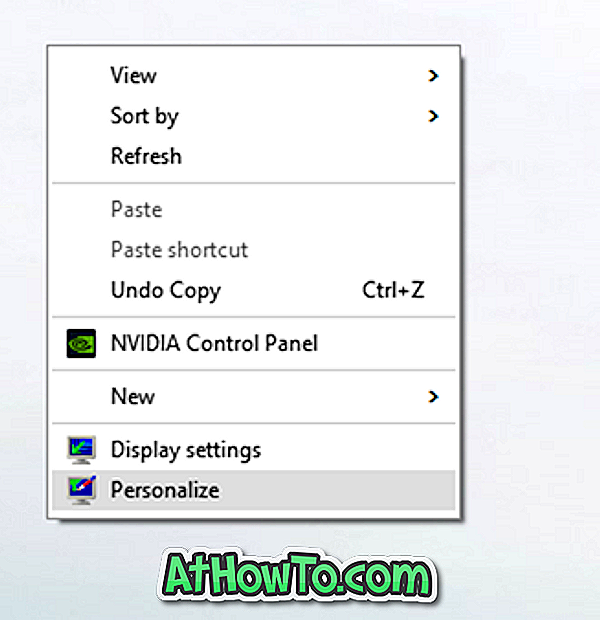
Schritt 2: Klicken Sie auf der linken Seite der Einstellungen-App auf Start, um die Startmenü-Einstellungen auf der rechten Seite anzuzeigen.

Schritt 3: Um Farbe im Startmenü anzuzeigen, klicken Sie im linken Bereich auf die Option Farbe und aktivieren Sie dann die Option Farbe beim Start anzeigen, Taskleiste und Aktionscenter.
Tipp: Sie können die Starteinstellungen für einen schnellen Zugriff mit Ihrem Startmenü verbinden. Um es an Start zu heften, klicken Sie mit der rechten Maustaste auf Start (siehe Abbildung) und klicken Sie dann auf Pin, um zu starten.

Methode 2 von 2
Eine andere Möglichkeit, Starteinstellungen in Windows 10 zu öffnen
Schritt 1: Öffnen Sie die App Einstellungen, indem Sie im Startmenü auf das Symbol Einstellungen klicken.
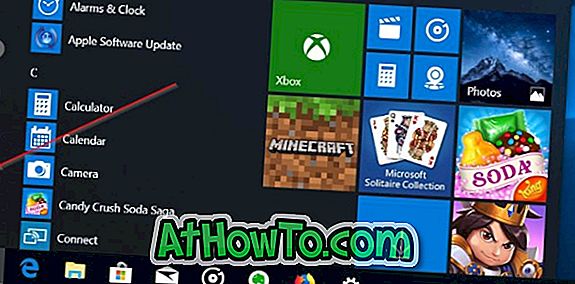
Schritt 2: Klicken Sie nach dem Start der Einstellungen-App auf Personalisierung .
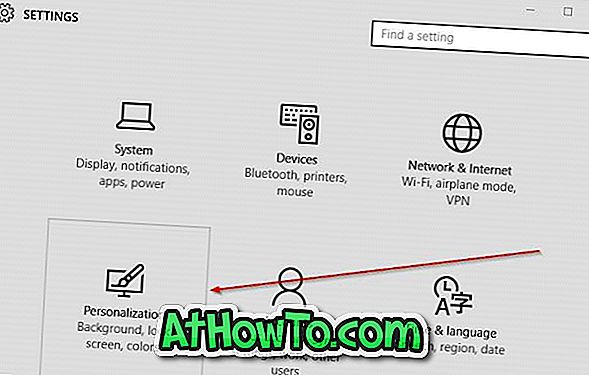
Schritt 3: Klicken Sie links auf Start, um die Starteinstellungen auf der rechten Seite anzuzeigen.

Tipp: Sie können sogar das Suchfeld in der Taskleiste oder Start verwenden, um schnell auf die Starteinstellungen zuzugreifen.
Sind Sie zufrieden mit dem neuen Startmenü in Windows 10?














